如何在 Google 表格中查看谁有权访问
.jpg)
当您将 Google 表格用于多个业务项目时,了解谁有权访问您的文件至关重要。如果您只与合适的人共享您的信息,您可以放心,他们会非常小心。
但是,如果您与太多人过度共享您的文档并且您不确定下一步该怎么做,我们已经为您提供了保障。本文将向您展示如何查看谁可以访问您的文件以及如何管理他们的权限。
谁可以访问您的电子表格?
快速链接
- 谁可以访问您的电子表格?
- 共享文件
- 查找与您共享的文件
- 如何停止共享文件
- 有限的文件共享选项
- 有限的时间文件
- 转移文件所有权
- 安全至上
在您共享的每个文件上,都有一个可以访问的联系人列表。当您右键单击该文件并按“共享”时,您将看到与您共享该文件的所有人员。如果您没有共享它,您将成为列表中唯一的名字。
共享文件
其中一个使用 Drive 的好处是只需点击几下即可共享大量数据。您可以通过两种方式共享所有文件:使用链接或允许其他人访问您的文件。
共享过程非常简单,只需单击每个 Google 表格文件的右上角。如果您想发送可共享链接,您需要单击“获取可共享链接”并粘贴到任何电子邮件、文档、消息或任何其他通信渠道。
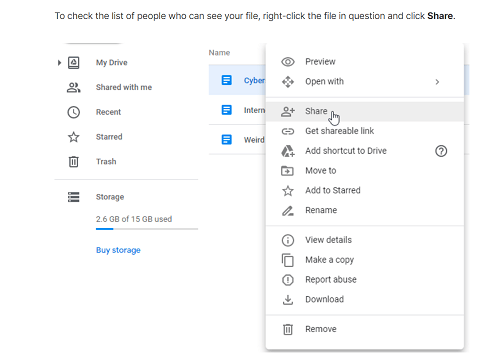
共享文件从未如此简单,如果您收到大量文件,请确保正确组织它们。打开“与我共享”部分后,您将看到与您共享的文件和文件夹,以及您通过链接访问的文件。每个文件都有其所有必要的信息,例如所有者姓名、共享日期和文档类型。
如果您希望在打开 Google 时立即访问这些文件,Google 甚至允许您创建快捷方式驾驶。创建快捷方式的方法如下:
- 打开您的 Google 云端硬盘。
- 打开“与我共享”部分,然后选择您要通过快捷方式。
- 当您按右键单击时,选择“将快捷方式添加到云端硬盘”。
- 选择位置并点击“添加快捷方式”。
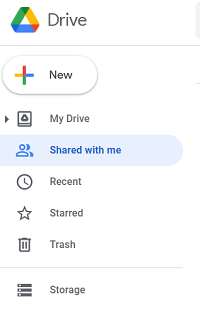
如何停止共享文件
您可能遇到过与许多人共享文件的情况,无论他们是否来自您的团队。假设您注意到许多不寻常的活动或编辑;也许是时候停止共享文件了。如果你想停止共享文件,过程如下:
- 打开 Google 表格并选择一个文件夹或文件。
- 点击“共享”选项和人员列表,找到列表中不再需要的那些人。
- 右键单击某人的姓名,然后点按“删除”。
- 对每个联系人重复此操作,直到您只与合适的人共享文件.
- 点击“保存”,所有这些更改都将应用。
有限的文件共享选项ns
每当您共享文件时,您都假设没有人会未经您的许可共享或打印它们。不幸的是,您通常只有在文件已经落入坏人之手时才会发现它。 Google 表格可让您限制哪些人可以查看您的文件以及他们可以对这些文件执行的操作。
那些想要保护其 Google 云端硬盘上的文件和文件夹的人需要执行以下步骤:
- 找到您要保护的文件夹或文件。
- 打开屏幕顶部的“设置”。
- 取消您对评论者和查看者复制、下载和查看的权限打印未经您同意的文档。
- 点按“保存”和“完成”。
限时文件 span>
如果您正在处理敏感数据或进行研究,文件安全是关键。这就是为什么您只能在有限的时间内共享 Google 表格文档。这样,您可以给某人一天或一周的时间查看您的文件,但在此时间到期后它会被撤销。
现在,让我们看看如何执行此操作:
- 打开您的电子表格并点按“共享”。
- 选择可以临时访问您的文档的用户。
- 点按箭头符号,然后点按“授予临时访问权限”。
- 确定多少天、多少周或多少个月,并将其写在“访问过期”旁边。
- 点按“保存”。
转让文件所有权
Google 允许您更改您创建的任何文件或文件夹的所有权。该过程完成后,您将无法再将其传回给您或永久删除该文件。在执行此操作之前,请确保您知道会发生什么并且您对此没有意见。
打开文件并与合适的人共享后,请转到联系人列表您已与其共享它,然后在菜单中选择“设为所有者”。
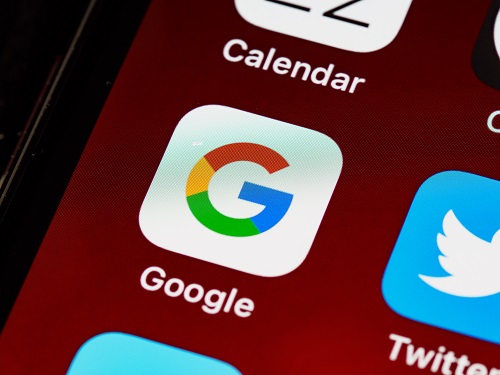
安全至上
共享文档的最快方式今天是使用Google Drive。然而,今天我们比以往任何时候都更需要小心分享我们的工作。现在我们已经向您展示了如何查看谁可以访问您的文件以及如何快速撤销该访问权限,您可以确保所有数据的安全。此外,您现在还详细了解了如何在有限的时间内共享您的文件并转移您的文件的所有权。
您更喜欢通过链接共享文件还是添加其他成员?您愿意在团队外共享文件吗?
在下面的评论部分告诉我们。








0 评论